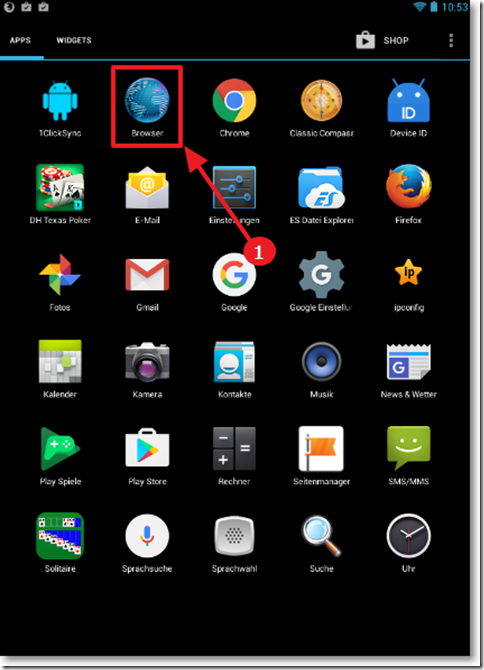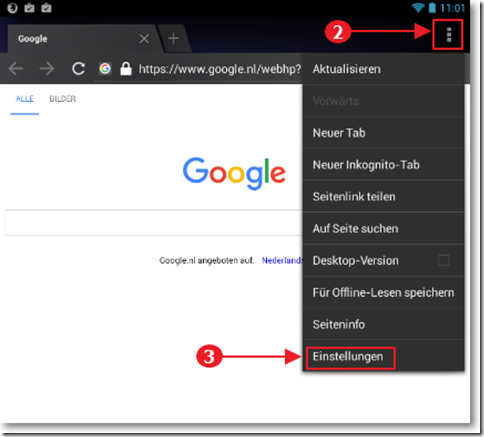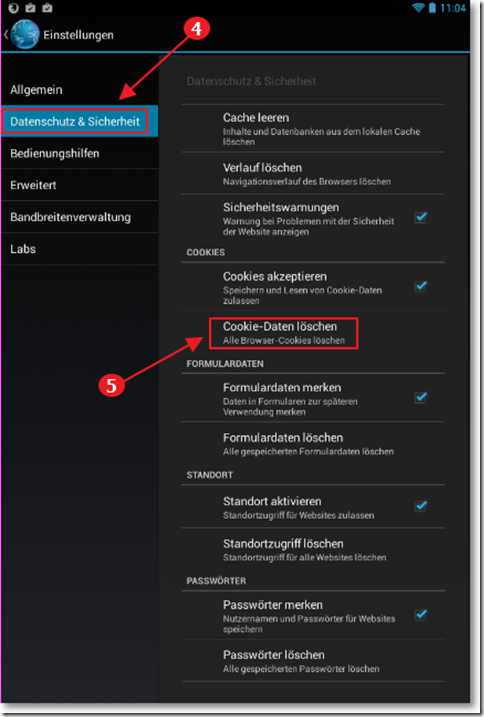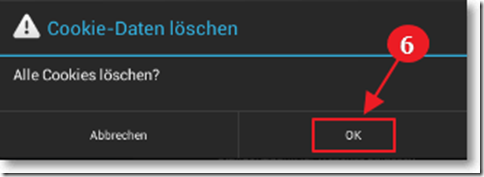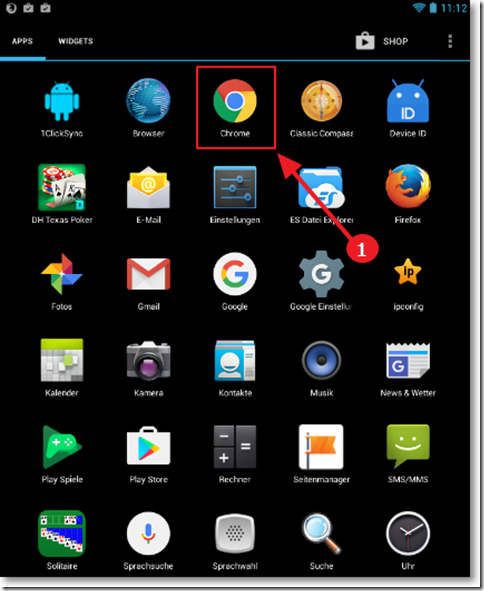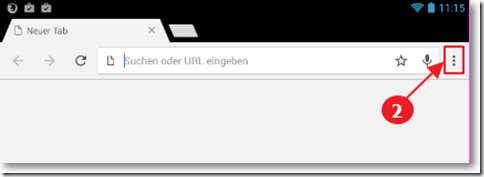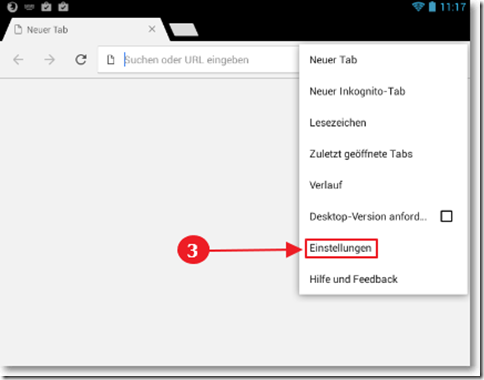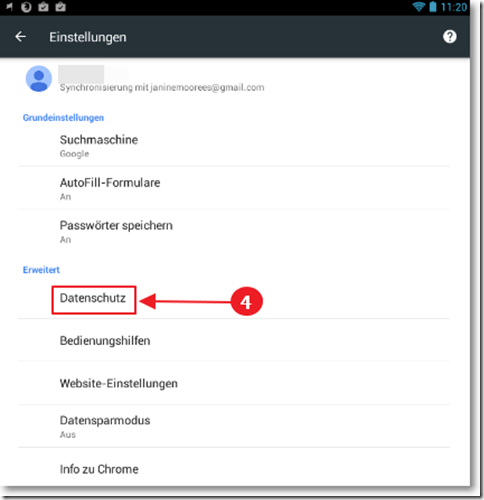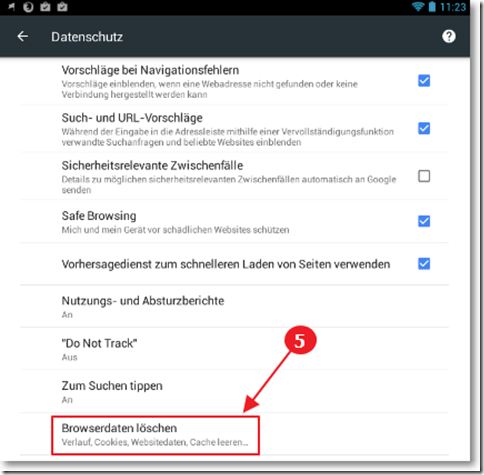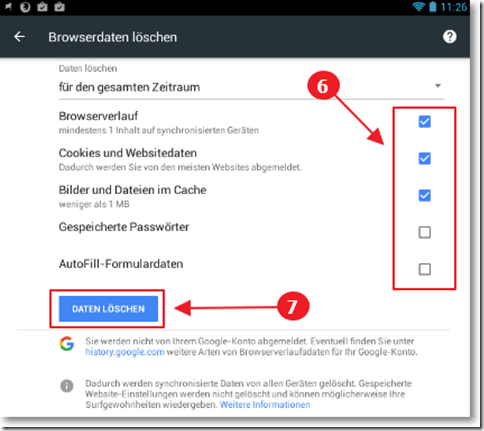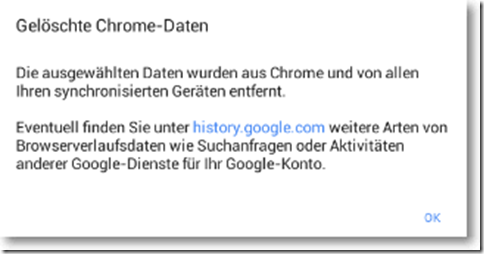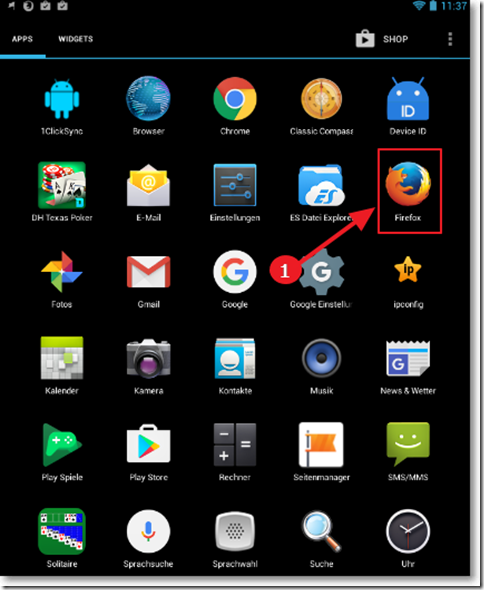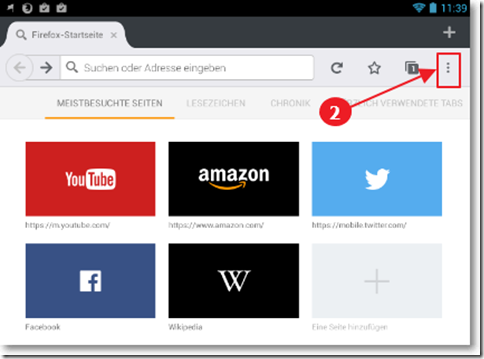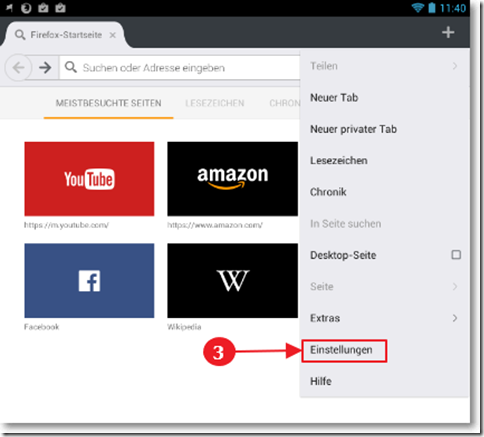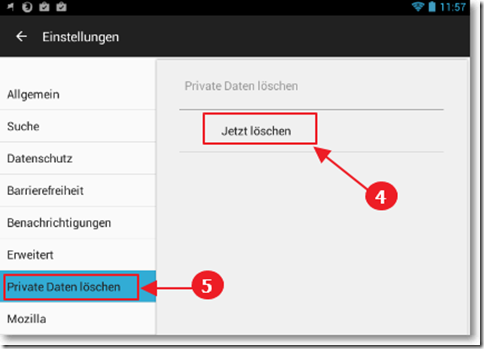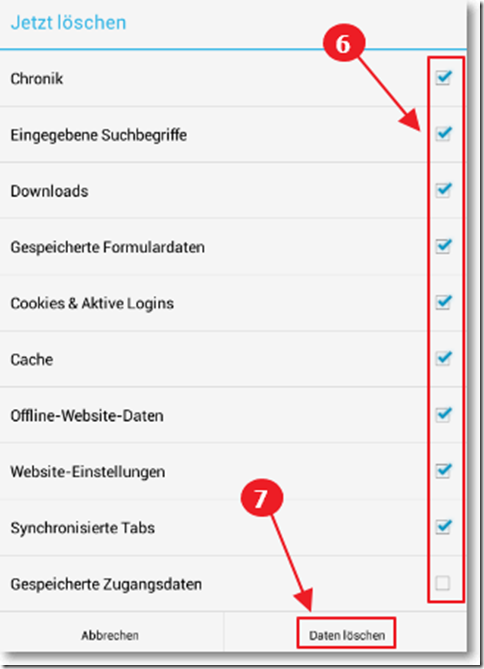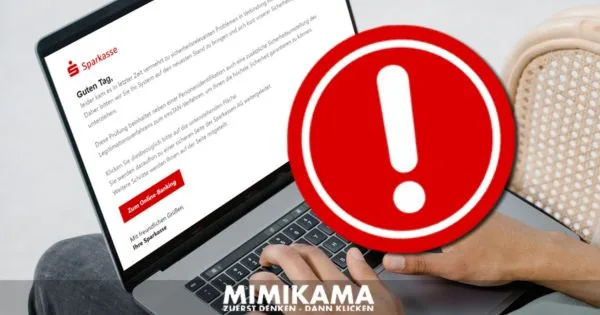Wie Du die Cookies auf Deinem PC am besten löschst, haben wir bereits erklärt. Aber weißt Du, wie man die Cookies am Handy löscht? Heute erklären wir, wie das geht!
Wir zeigen Dir heute, wie Du die Cookies von Deinem Standard-Handy-Browser, Google Chrome und Mozilla Firefox löschst. (Hinweis: Es kann am Handy variieren, wie der Standard-Handy-Browser aussieht, aber das Prinzip bleibt gleich)
 Cookies vom Standard-Browser Deines Android-Smartphone löschen geht so:
Cookies vom Standard-Browser Deines Android-Smartphone löschen geht so:
Als erstes öffnest du die Standard-Browser (1) deines Android-Smartphones. Manchmal wird diese App einfach „Internet“ oder „Browser“ genannt.
Tippe dann auf die drei vertikalen Punkte (2), die oben rechts im Browser stehen und dann anschließend auf „Einstellungen“ (3).
Tippe dann im Menü auf „Datenschutz & Sicherheit“ (4) und anschließend auf „Cookie-Daten löschen“(5).
„Alle Cookies löschen?“ Tippe auf „OK“ (6).
 Cookies vom Chrome auf Deinem Android-Smartphone löschen geht so:
Cookies vom Chrome auf Deinem Android-Smartphone löschen geht so:
Als erstes öffnest du Google Chrome (1).
Tippe dann auf die drei vertikalen Punkte (2), die oben rechts im Browser stehen.
Anschließend tippst du auf „Einstellungen“ (3).
Sobald du das Menu erreichst, tippst du auf „Datenschutz“ (4).
Tippe dann auf „Browserdaten löschen“ (3).
Hier kannst du nicht nur die Cookies löschen, sondern auch Deinen Browserverlauf, Bilder und Dateien im Cache, gespeicherte Passwörter und AutoFill-Formulardaten. Setze ein Häkchen (6) bei den Daten, die Du entfernen möchtest und tippe dann auf „Daten Löschen“ (7).
Chrome bestätigt dann, dass die Daten gelöscht werden.
Cookies vom Mozilla Firefox auf deine Android-Smartphone löschen geht so:
Als erstes öffnest Du Mozilla Firefox (1).
Tippe dann auf die drei vertikalen Punkte (2), die oben rechts im Browser stehen.
Anschließend tippst Du auf „Einstellungen“ (3).
In den Einstellungen, tippst Du auf „Private Daten löschen“ (4) und anschließend auf „Jetzt löschen “ (5).
Setze ein Häkchen (6) bei die Daten, die du entfernen möchtest und tippe dann auf „Daten löschen“ (7).
Die privaten Daten werden gelöscht!
ZDDK-TIPP: Folge uns auch auf unserer Facebook-Seite “ZDDK-Hilfecenter für PC-, Smartphone- und Internetnutzer”
Unsere virtuelle Faktencheck-Bewertungsskala: Bei der Überprüfung von Fakten, in der Kategorie der „Faktenchecks„, nutzen wir eine klare Bewertungsskala, um die Zuverlässigkeit der Informationen zu klassifizieren. Hier eine kurze Erläuterung unserer Kategorien:
- Rot (Falsch/Irreführend): Markiert Informationen, die definitiv falsch oder irreführend sind.
- Gelb (Vorsicht/Unbewiesen/Fehlender Kontext/Satire): Für Inhalte, deren Wahrheitsgehalt unklar ist, die mehr Kontext benötigen oder satirisch sind.
- Grün (Wahr): Zeigt an, dass Informationen sorgfältig geprüft und als wahr bestätigt wurden.
Unterstütze jetzt Mimikama – Für Wahrheit und Demokratie! Gründlicher Recherchen und das Bekämpfen von Falschinformationen sind heute wichtiger für unsere Demokratie als jemals zuvor. Unsere Inhalte sind frei zugänglich, weil jeder das Recht auf verlässliche Informationen hat. Unterstützen Sie Mimikama
Mehr von Mimikama
Hinweise: 1) Dieser Inhalt gibt den Stand der Dinge wieder, der zum Zeitpunkt der Veröffentlichung aktuell war. Die Wiedergabe einzelner Bilder, Screenshots, Einbettungen oder Videosequenzen dient zur Auseinandersetzung der Sache mit dem Thema.
2) Einzelne Beiträge entstanden durch den Einsatz von maschineller Hilfe und wurde vor der Publikation gewissenhaft von der Mimikama-Redaktion kontrolliert. (Begründung)